يبدو استخدام الكمبيوتر اللوحي كمتصفح للسيارة فكرة جيدة للكثيرين. لقد حاولنا تقييم جميع مزايا وعيوب استخدام الجهاز اللوحي كمتصفح ، كما قمنا بجمع عدد من التوصيات التي ستساعدك على القيام بذلك على أكمل وجه على نحو فعال.
إيجابيات وسلبيات استخدام الجهاز اللوحي كمتصفح
اليوم ، يمكن تحقيق الملاحة عبر الأقمار الصناعية في السيارة من خلال نظام المعلومات والترفيه المدمج في السيارة ، باستخدام الهاتف الذكي أو ملاح السيارة المتخصص أو الكمبيوتر اللوحي.
لا يزال التنقل المدمج في نظام المعلومات والترفيه في السيارة سمة من سمات مستويات القطع باهظة الثمن في الغالب. بالإضافة إلى ذلك ، غالبًا ما يقتصر على منطقة معينة ، ويمكن أن يكون تحميل خرائط جديدة فيها مهمة غير تافهة. ومع ذلك ، يختار معظم سائقي السيارات حلولاً أخرى.

يحتوي الجهاز اللوحي على عدد من المزايا التي لا يمكن إنكارها كمتصفح عبر الهاتف الذكي. أهم شيء هو حجم الشاشة وموفر البطارية. تستهلك تطبيقات التنقل قدرًا كبيرًا من الطاقة ، حيث تستخدم كلاً من مستقبل GPS والواجهات اللاسلكية ، لكن الشاشة التي تعمل دائمًا تستهلك أكبر قدر من الطاقة. باستخدام الكمبيوتر اللوحي ، يمكنك دائمًا البقاء على اتصال وجعل التنقل أكثر راحة.
بالمقارنة مع الملاح المخصص ، يوفر الكمبيوتر اللوحي شاشة أكبر وسطحًا أفضل بشكل عام. يسمح لك بتلقي معلومات تشغيلية حول الاختناقات المرورية ، ويمكنه أيضًا أداء وظائف أخرى ، مثل الترفيه. يمكن أن يعمل بشكل مستقل ، حيث أن الملاحين غالبًا غير مجهزين بأي بطارية خطيرة. وبالطبع ، للمستخدم حرية اختيار برنامج الملاحة الذي يفضله أكثر. لا يخفى على أحد أن بعض الحلول أفضل لبلد ما ، بينما البعض الآخر أفضل لدولة أخرى.
مميزات استخدام الكمبيوتر اللوحي كمتصفح.

- شاشة كبيرة قطرية.
- سهولة استخدام الواجهة بسبب الأداء الأفضل لسطح شاشة اللمس وبسبب حجمها.
- القدرة على تنشيط وظائف أخرى ، بما في ذلك الترفيه.
- القدرة على تلقي معلومات تشغيلية حول حالة المرور.
- توفير المرونة في اختيار برنامج الملاحة.
- الحكم الذاتي.
تحتوي الأجهزة اللوحية أيضًا على عيوب مقارنة بالحلول الأخرى. بادئ ذي بدء ، هذه هي أبعاد الأداة. تعد الشاشة الكبيرة أمرًا رائعًا بالطبع ، لكن تركيب جهاز لوحي في السيارة يجب أن يحل العديد من المشكلات. بادئ ذي بدء ، ابحث عن حامل له إطار مناسب ويمكنه حمل الجهاز اللوحي بأكمله. بعد ذلك ستحتاج إلى العثور على مكان له على لوحة القيادة في السيارة بحيث يسهل الوصول إلى الجهاز اللوحي ، ويكون مرئيًا بوضوح وفي نفس الوقت لا يضعف الرؤية بشكل كبير.
يمكن أن يصبح الجهاز اللوحي ساخنًا جدًا في الصيف ، مرة أخرى بسبب حجمه ، والذي قد لا يكون له أفضل تأثير على متوسط \u200b\u200bالعمر المتوقع.
تطبيقات التنقل كثيفة الموارد ، لذلك يمكن تشغيل الأجهزة اللوحية بشكل أبطأ من الملاحين المخصصين. في الواقع ، إلى جانب برنامج الملاحة نفسه ، لا يزال هناك نظام تشغيل أثقل وتطبيقات أخرى تعمل على المعالج في الخلفية. أيضًا ، يمكن أن تكون الأجهزة اللوحية أسوأ في تحديد المنسقين. في كثير من الأحيان ، يتم تثبيت أجهزة استقبال أقل قوة فيها. ومع ذلك ، يتم تسوية كل هذه العيوب من خلال زيادة إنتاجية الجهاز اللوحي ، وكذلك من خلال الاستخدام الواسع النطاق لنظام A-GPS ، والذي يمكن أن يحسن دقة تحديد الإحداثيات في الظروف الحضرية.
أخيرًا ، يمكن أن تكلف الأجهزة اللوحية كمتصفح أكثر من مجرد جهاز مخصص.
- سلبيات استخدام الجهاز اللوحي كمتصفح.
- حجم ووزن كبير: من الصعب العثور على مكان مريح على لوحة القيادة ، وهناك صعوبات في العثور على حامل.
- هناك خطر حدوث بطء في بدء التطبيق وأداء أبطأ.
- في بعض الحالات ، تعريف أسوأ للإحداثيات.
- السعر.
ما الجهاز اللوحي الذي تختاره لاستخدامه كمتصفح للسيارة
كما ترى ، فإن مزايا استخدام الجهاز اللوحي كمتصفح لا يزال من الممكن أن تفوق العيوب. في الوقت نفسه ، يمكن التخلص من معظم العيوب بسبب الاختيار المناسب للكمبيوتر اللوحي. هذه هي المعايير التي نأخذها كأساس ، على الرغم من أنه يمكن للجميع اختيار الجهاز اللوحي الخاص بهم وفقًا لتقديرهم.

قطري الشاشة... القطر الأمثل للكمبيوتر اللوحي الذي سيتم استخدامه كملاح هو 7-8 بوصات. هذه أجهزة مدمجة نسبيًا ، وفي الوقت نفسه ، تكون شاشتها أكبر من الهاتف الذكي أو الملاح المتخصص. بالنظر إلى أن phablets اليوم لها قطري من 5.5-6.1 بوصة ، قد لا يختلف الكمبيوتر اللوحي مقاس 7-8 بوصة اختلافًا جوهريًا عن حجمها ، مما يعني أنه سيكون من الأسهل العثور على حامل لمثل هذا الجهاز اللوحي. دقة الشاشة لا تهم ، ولكن كلما كانت أعلى ، كان ذلك أفضل.
يمكنك أيضًا أن تأخذ جهازًا لوحيًا مثل الملاح بشاشة 9-10 بوصة. ومع ذلك ، سيكون من الصعب وضع مثل هذا الجهاز في السيارة. في الوقت نفسه ، يبدو هذا القطر مفضلًا إذا كان من المفترض أن يأخذ الجهاز اللوحي من السيارة ويستخدمه ليس فقط كملاّاح.
المعالج وذاكرة الوصول العشوائي. سيكون المعالج متوسط \u200b\u200bالمدى مع 4-8 مراكز و 2 جيجابايت من ذاكرة الوصول العشوائي مثاليًا ، مثل سلسلة Snapdragon 600. ومع ذلك ، قد يكون مثل هذا النظام الأساسي أغلى مما نريد. بشكل عام ، ل السنوات الاخيرة لقد نما مستوى أداء المعالجات المحمولة ، لذا فإن مشكلة اختيار نظام أساسي للأجهزة اليوم ليست حادة للغاية. يمكننا أن نفترض أن الشريحة ذات 4 نوى و 1 غيغابايت من ذاكرة الوصول العشوائي يجب اعتبارها الحل الأدنى المقبول.
سعة التخزين... يمكن أن تشغل خرائط الملاحة مساحة كبيرة ، خاصة عند استخدام التطبيقات غير المتصلة بالإنترنت. لذلك ، من المستحسن أن يكون للجهاز اللوحي 16 جيجا بايت على الأقل من ذاكرة فلاش ، إذا كنت تتوقع مشاهدة الأفلام على الجهاز أو اللعب عليه ، وليس فقط استخدامه كمتصفح ، فمن الأفضل أن يكون لديك 32 جيجا بايت. توافر فتحة للبطاقات ذاكرة microSD لن تكون زائدة عن الحاجة.
GPS... يمكنك التحدث لفترة طويلة عن صفات وحدة GPS هذه أو تلك ، ودعم GLONASS ، وما إلى ذلك. ومع ذلك ، فإن وجود A-GPS هو أكثر أهمية بالنسبة للكمبيوتر اللوحي كمتصفح. يستخدم نظام A-GPS بالإضافة إلى إشارة القمر الصناعي إشارة الأبراج الخلوية وغيرها من المصادر لتحديد الإحداثيات. في الظروف الحضرية ، يعمل نظام A-GPS على تحسين دقة تحديد الإحداثيات ، كما يقلل من وقت البدء عند بدء التطبيق.
الوحدات اللاسلكية... من الأفضل أن يكون الجهاز اللوحي مزودًا بوحدات 3G أو 4G. إنها تسمح لك بتلقي معلومات تشغيلية حول الحالة حركة المرور، لا تقصر قائمة تطبيقات التنقل على التطبيقات غير المتصلة بالإنترنت ، إلخ. الخيار الأدنى هو Wi-Fi أو Bluetooth ، حيث يمكنك التوزيع على الجهاز اللوحي الإنترنت عبر الهاتف النقال من هاتف ذكي.
قدرة البطارية... من حيث المبدأ ، هذا ليس حرجًا ، لأنه من المرجح أن يكون الجهاز اللوحي في السيارة متصلاً بشكل دائم بالشبكة ، على سبيل المثال ، من خلال ولاعة السجائر. ومع ذلك ، في بعض الأحيان تحتاج إلى العمل بدون طاقة. يجب الحفاظ على وضع التنقل المستقل لمدة 3-4 ساعات على الأقل. نعتقد أن بطارية 3000-4000 مللي أمبير ستكون كافية لهذه الأغراض.

نظام التشغيل... أي نظام تشغيل للأجهزة اللوحية مناسب للتنقل ، لكننا سنظل نركز على Android. أولاً ، إنها أكبر منصة. ثانيًا ، يتم إنتاج نماذج غير مكلفة على أساسها ، والتي يمكن اعتبارها بديلاً للملاح.
السعر... هنا يختار الجميع بناءً على قدراتهم ، لكننا نعتقد أنه يمكن العثور على مثل هذا الجهاز مقابل 6-10 آلاف روبل وسيكون في متناول السائق العادي.
اكتشفنا الخصائص الرئيسية ، دعنا نرى ما يقدمه السوق.
أقراص الملاحة

سعر Lenovo TAB 3730X LTE متوسط \u200b\u200b9660 روبل. هذا هو سعر جهاز لوحي بسعة 16 جيجابايت. نموذج جديد تحت ذكري المظهر 6.0 يحتوي على معالج MediaTek MT8735 بأربعة أنوية وتردد 1000 ميجاهرتز. يحتوي الجهاز اللوحي على 1 جيجا بايت من ذاكرة الوصول العشوائي ، ويدعم بطاقات ذاكرة microSD حتى 64 جيجا بايت. تبلغ دقة الشاشة مقاس 7 بوصات 1024 × 600 بكسل. هناك دعم LTE ومعايير الاتصال الأخرى. يحتوي GPS على دعم A-GPS. يتضمن بطارية 3450 مللي أمبير.

يكلف ASUS ZenPad C 7.0 Z170CG ما يقرب من 1000 روبل ، ويبلغ متوسط \u200b\u200bسعره 8989 روبل. تبلغ دقة شاشة الجهاز اللوحي مقاس 7 بوصات 1024 × 600 بكسل. الجهاز مبني على معالج Intel Atom x3 رباعي النواة بتردد 1.2 جيجا هرتز ، ويحتوي على جيجا بايت من ذاكرة الوصول العشوائي لكل 16 جيجا بايت. يوجد دعم لبطاقات ذاكرة microSD حتى 64 جيجا بايت. الأداة تعمل مع Wi-Fi و 3G. حتى أنه يمتلك بطاقتي SIM. دعم A-GPS موجود. يمكن أن تكون بطارية 13 واط كافية ليوم عمل.

يواصل خفض أسعار الفائدة. متوسط \u200b\u200bالسعر هواوي ميدياباد T1 7 3G - 7790 روبل. يحتوي الجهاز اللوحي على شاشة مقاس 7 بوصات بدقة 1024 × 600 بكسل. يعمل الجهاز بمعالج Spreadtrum SC7731G رباعي النواة بتردد 1200 ميجاهرتز ، ويحتوي على 1 جيجابايت من ذاكرة الوصول العشوائي و 16 جيجابايت للتخزين ، ويدعم 3G و A-GPS. سعة بطارية الجهاز 4100 مللي أمبير.

Prestigio MultiPad PMT3508 4G بسعر 7380 روبل هو بالفعل إصدار 8 بوصة. تبلغ دقتها 1280 × 800 بكسل. الجهاز اللوحي مزود بمعالج ميديا \u200b\u200bتيك MT8735 بأربعة أنوية وتردد 1300 ميجاهرتز. تبلغ سعة ذاكرة الوصول العشوائي 1 جيجا بايت ، والمحرك 16 جيجا بايت ، ويدعم كروت الذاكرة حتى 32 جيجا بايت. يعمل الجهاز اللوحي مع شبكة Wi-Fi و 3G و LTE. سعة البطارية 4200 مللي أمبير.

يعد Prestigio MultiPad PMT3108C أرخص - في المتوسط \u200b\u200b5990 ، مما يعني أنه يمكنك العثور على سعر أكثر متعة. إنه مبني على منصة Intel Atom. يحتوي معالج Atom x3 C3230 على 4 أنوية وتردد 1200 ميجا هرتز. يحتوي الجهاز اللوحي على 1 غيغابايت من ذاكرة الوصول العشوائي. شاشة مقاس 8 بوصات بدقة 1280 × 800. يحتوي فقط على 8 جيجا بايت من التخزين ، ولا يدعم A-GPS و 3G. سعة البطارية - 4200 مللي أمبير.
كما ترى ، فإن اختيار الأجهزة اللوحية ذات الخصائص المناسبة في النطاق السعري المحدد كبير جدًا. قد لا تكون هذه بالضرورة علامات تجارية غير معروفة تمامًا. علاوة على ذلك ، إذا تخلت عن بعض الخصائص ، فيمكنك اختيار طراز أرخص.
تحميل لوحي الملاحة
حزمة الأجهزة اللوحية ، خاصة تلك غير المكلفة ، مثل تلك التي قدمناها كمثال أعلاه ، عادة ما تكون متواضعة للغاية. لذلك ، إذا أراد شخص ما استخدام جهاز لوحي كمتصفح ، فسيتعين عليه إنفاق الأموال على الملحقات.
وأهمها هو حامل الكمبيوتر اللوحي في السيارة. يعتمد اختيار التثبيت على المكان الذي تخطط لوضع الكمبيوتر اللوحي فيه.
هناك خياران رئيسيان. الأول هو تركيب الزجاج الأمامي. يمكن تثبيت الجهاز اللوحي على يمين أو يسار عجلة القيادة. في هذه الحالة ، الجهاز اللوحي ، بسبب قطري كبير سيحد من الرؤية. ومع ذلك ، إذا قمت بوضعه على يسار عجلة القيادة ، فإن مجال الرؤية سينخفض \u200b\u200bبدرجة أقل مما لو تم ذلك على اليمين.

يبدو حامل الكمبيوتر اللوحي المغناطيسي خيارًا مناسبًا: سهل الإزالة والتركيب. ومع ذلك ، فإن الأجهزة ذات العلبة الميكانيكية هي فقط التي ستحافظ عليه جيدًا. هذه الأداة تكلف حوالي 2500-3000 روبل.

نحن نميل أكثر نحو الإصدار الكلاسيكي مثل TiTech TT-CHU10. الجهاز اللوحي مثبت بمثبتات. تكلفة هذا الخيار أرخص - حوالي 1000-1500 روبل. عند اختيار حامل ، من الأفضل تقييمه بصريًا: يجب أن يكون قويًا بدرجة كافية ، مع كوب شفط جيد.
الخيار الثاني هو وضع الجهاز اللوحي في مكان منخفض قليلاً ، مع توصيله بالمنافخ. هذا الحل له خصوصية أيضًا. الجهاز اللوحي لا يحجب رؤية السائق ، ولكن في نفس الوقت يجب عليه إمالة رأسه لرؤية الطريق وتشتيت انتباهه عن الطريق. بالإضافة إلى ذلك ، سيؤدي التعلق بالقناة تلقائيًا إلى حقيقة أن الهواء الدافئ سينفخ على الجهاز اللوحي في الشتاء ، ومع ذلك ، في الصيف ، سيتم تبريد الجهاز بشكل إضافي بواسطة مكيف الهواء.


كما هو الحال مع حامل الزجاج الأمامي ، يمكنك اختيار حامل مغناطيسي. سيكلف حوالي 2500 روبل ، أو نسخة أكثر تقليدية مقابل 1000-1400 روبل. لقد اخترنا Scosche MagicMount Vent و Kropsson HR-S200Tab كأمثلة.
أيضا للسيارة التي سوف تحتاجها الشاحن... كابل USB مضمن بالفعل مع الجهاز اللوحي. مطلوب محول ولاعة السجائر. إذا كانت السيارة لا تحتوي على منفذ منفصل لشحن الأجهزة ، فمن الأفضل أن تأخذ محولًا مع موزع USB حتى تتمكن من إعادة شحن كل من جهازك اللوحي والهاتف الذكي. سعره حوالي 300-400 روبل. ومع ذلك ، يمكنك العثور على خيارات أكثر تكلفة.
برامج الملاحة
إن عرض برنامج الملاحة لمنصة Android ضخم مثل اختيار الأجهزة اللوحية.
بشكل عام ، يمكن أن تكون برامج الملاحة متصلة أو غير متصلة بالإنترنت. يتم الدفع الأول ، كقاعدة عامة ، وسيتعين عليك الدفع مقابل التطبيق نفسه والبطاقات مقابله. غالبًا ما تكون الأخيرة مجانية ، ولكنها إما لا تعمل ، أو لها وظائف محدودة للغاية بدون اتصال بالإنترنت ، لذلك سيتعين عليك الدفع في أي حال: إما للتطبيق أو لحركة المرور.
يجب أن يؤخذ في الاعتبار أيضًا أن التنقل ليس تطبيقًا بقدر ما هو خرائط ، يجب أن تكون عالية الجودة ويتم تحديثها باستمرار. في الوقت نفسه ، تجدر الإشارة إلى أنه بالإضافة إلى مزودي البطاقات العالميين ، هناك من لديهم بطاقات روسية أفضل من البطاقات الأجنبية والعكس صحيح. بهذا المعنى ، يمكن أن يكون الملاحون المحليون أكثر فائدة من الملاحين الأجانب. على الرغم من أن هذه مسألة ذوق ومحفظة وعادات لهذه الواجهة أو تلك.
أخيرًا ، يمكن أن تحتوي تطبيقات الملاحة على خدمات عبر الإنترنت مثل معلومات حركة المرور عبر الإنترنت.
![]()
بشكل افتراضي ، يمكن لجميع مالكي أجهزة Android اللوحية الوصول إلى الخرائط خارج الصندوق. خرائط جوجل... بمساعدتهم ، يمكنك التنقل جيدًا في التضاريس. كما أنها تدعم عرض القمر الصناعي. يمكن أن توفر خرائط Google الاتجاهات ، ولكنها في الواقع تعمل بشكل صحيح فقط في الولايات المتحدة وأجزاء من أوروبا.

في خطوط العرض لدينا ، لا تعرف خرائط Google دائمًا أن أرقام المنازل والشوارع والطرق يمكن أن تضيع ، وعند التخطيط لطريق ما ، غالبًا ما يختارون طرقًا غريبة جدًا للتنقل. في الواقع ، لا يجب عليك استخدامها كملاّك كامل الأهلية.
Navitel Navigator GPS & Maps
- مطور: نافيتيل.
- تقدير: 4,2.
- عدد التنزيلات: 10-50 مليون.

أحد أشهر برامج الملاحة الروسية. يعود تاريخه إلى أيام Windows CE. يدعم أندرويد 2.0 وما فوق. خلال هذا الوقت ، اكتسب Navitel خبرة واسعة في تطوير البرمجيات وإنشاء الخرائط. وتجدر الإشارة إلى أن Navitel هو الذي يتم تثبيته غالبًا على ملاحين متخصصين ، لذلك إذا انتقلت إلى جهاز لوحي ، فبإمكانك الاحتفاظ بالبيئة المألوفة معه.

يدعم Navitel 64 دولة في العالم ، بما في ذلك جميع دول العالم الاتحاد السوفياتي السابق والدول المجاورة. يتم تقديم البرنامج مجانًا لمدة 7 أيام ، ثم ستحتاج إلى شراء التطبيق. تحتاج أيضًا إلى شراء البطاقات ، ولكن بخصم يمكنك الحصول على بطاقة لفترة معينة - سنة واحدة - هذا الخيار مناسب في حالة الرحلة القصيرة نسبيًا.

يدعم Navitel التنقل ثنائي الأبعاد وثلاثي الأبعاد ، ويدعم الاختناقات المرورية ، ويتم تزويد نقاط الاهتمام بالخرائط ، وهناك قائمة بكاميرات السرعة ، وإحصائيات حركة المرور الجيدة (السرعة ، والارتفاع ، والمسافة المقطوعة ، وما إلى ذلك).
Yandex.Navigator
- مطور: ياندكس.
- تقدير: 4,2.
- عدد التنزيلات: 10-50 مليون.
تطورت Yandex.Navigator من Yandex.Maps ، لكنها نمت بالفعل لتصبح ملاحًا جيدًا عبر الإنترنت.

ربما يكون لدى Yandex.Navigator أفضل تطبيق لأحدث معلومات حركة المرور. يمكن للملاح تصحيح المسار تلقائيًا مع مراعاة حالة المرور ، بما في ذلك الاختناقات المرورية وإصلاحات الطرق. كما تراقب الطرق ذات الرسوم.

يتم دعم تاريخ الطرق والنقاط المفضلة. يتم حفظها دائمًا في السحابة ، حتى تتمكن من الوصول إليها على الأجهزة الأخرى أيضًا.
يدعم Yandex التنقل جيدًا في رابطة الدول المستقلة وتركيا. يمكن العثور على ملاحين أفضل خارجها.
PROGOROD
- مطور: NFB Investment Corp.
- تقدير: 4,9.
- عدد التنزيلات: 1-5 مليون.
PROGOROD هو ملاح روسي آخر له تاريخ جيد ، وإن لم يتم ترقيته مثل الآخرين.

يقدم البرنامج معلومات تشغيلية عن حالة المرور ، فهناك دعم للوضع ثلاثي الأبعاد ، والتبديل التلقائي إليه في أقسام الطرق الصعبة ، وإدخال الصوت ، والتحذير من كاميرات السرعة ، ودعم الإيماءات.
يستخدم التطبيق خرائط OpenStreetMap ، وهو أمر جيد لأنها مجانية. أيضا ، التطبيق لا يقتصر على الجغرافيا. ومع ذلك ، فإن معدل تحديث OpenStreetMap يترك الكثير مما هو مرغوب فيه ، بالإضافة إلى دقتها.
تجذب PROGOROD أيضًا مع البرامج الشريكة ، حيث يمكنك المشاركة فيها للحصول على خصومات على الوقود أو بعض الخدمات.
التطبيق غير متصل بالإنترنت ، ولكنه مدفوع. يمكنك استخدامه مجانًا لمدة 10 أيام ، إذا قمت بالتسجيل - لمدة 20 يومًا أخرى.
ملاحة iGO
- مطور: NNG Software Development and Commercial LLC.
- تقدير: 3,9.
- عدد التنزيلات: 100-500 الف.
iGO هو تطبيق تنقل شائع للهواتف الذكية ويندوز مقرها م وغيرها. لقد تأخر إصداره على Android ، لكنه لا يزال يصدر ولديه جمهور ثابت.

iGO - خرائط مدفوعة بدون اتصال بالإنترنت مع واجهة مريحة وبديهية ، والقدرة على اختيار المسارات حسب الأهداف (السرعة والمسافة والاقتصاد في استهلاك الوقود). معتمد للعالم تقريبًا. يوجد وضع تنقل ثلاثي الأبعاد وثنائي الأبعاد. يتم تقديم نماذج ثلاثية الأبعاد من عوامل الجذب بشكل منفصل.

عيب البرنامج هو تحقيق الدخل ، فسيتعين عليك الدفع حرفيًا مقابل كل عطسة ، بما في ذلك الرسائل الصوتية.
Waze - ملاح المرور
- مطور: ويز.
- تقدير: 4,6.
- عدد التنزيلات: 100-500 مليون.

Waze هو مثال لملاح مفتوح المصدر مع مجتمع مفتوح. التطبيق مجاني ولكنه يتطلب اتصالاً بالإنترنت. يتم إنشاء محتوى التطبيق بشكل كبير من قبل مستخدميه. يقومون بتحديث الخرائط وتقديم معلومات حديثة عن حركة المرور والنقاط المهمة. لذلك ، تعتمد جودة التطبيق بشكل مباشر على مدى نشاط مجتمع Waze في مدينة معينة. كلما كان حجمها أكبر ، كلما كانت البطاقات أفضل ، زادت المزايا ، ليس فقط من حيث الإخطار الفوري بالاختناقات المرورية ، ولكن حتى في اختيار أقل سعر في محطة وقود.

في الوقت نفسه ، يعمل Waze باستمرار مع كل من نظام تحديد المواقع العالمي (GPS) والإنترنت ، ومن الواضح أن المحرك لم يتم تحسينه ، لذلك حتى على الصفحة في متجر اللعبأن البطارية تنفد بسرعة. لاحظ أيضًا أن الواجهة ليست الأكثر سهولة.
باختصار ، لا يوجد تطبيق تنقل مثالي. يعتمد الكثير على جودة البطاقات. إذا لم تكن هذه مشكلة بالنسبة إلى أكثر من مليون مدينة ، فيمكن أن تصبح معيار الاختيار الرئيسي للمستوطنات الأصغر. يمكن أن تكون التفاصيل محدودة للغاية.
في رأينا أهم خصائص تطبيقات الملاحة:
- وجود وسائط ثنائية وثلاثية الأبعاد ، خاصة عند التقاطعات ؛
- دعم POI ، ويفضل أن يتم تزويده بالخرائط وبنفس السعر ؛
- وجود وضع ليلي حتى لا تغمى عينيك ؛
- توافر خدمة مع معلومات حركة المرور الحديثة.
انتاج |
يعد الكمبيوتر اللوحي بمثابة ملاح حلاً حقيقيًا ، خاصةً عندما تضطر غالبًا إلى السفر في سيارة وحتى لمسافات طويلة. سيساعدك أيضًا إذا ذهبت في رحلة وأن تكون ، بشكل عام ، من عشاق سياحة السيارات.
سيكون الجهاز اللوحي أكثر تكلفة من الملاح المخصص ، لكن الشاشة الكبيرة والقدرة على تشغيل ميزات الترفيه أو تتبع الطلبات / عمليات التسليم ستعوض التكلفة.
إذا كنت تقود سيارتك حصريًا داخل المدينة ، فقد يكون الملاح هو الأفضل.
الجهاز اللوحي هو بالتأكيد اختراع جيد. استخدامه مناسب على الطريق ، في المقهى ، لا غنى عنه للطلاب في المعهد. عادة ما يتم تشغيل الأفلام عليه وإعادة كتابتها في الشبكات الاجتماعية... ومع ذلك ، فإن كتابة النص أو إنشاء الجداول أو العمل في برامج تحرير الرسوم لم تعد مريحة للغاية. يفتقد المصممون ومتخصصو تكنولوجيا المعلومات والمحررين إلى شاشة واحدة. لذلك ، سيكون من الرائع توصيل الجهاز اللوحي كشاشة بجهاز الكمبيوتر الخاص بك.
كيفية توصيل جهاز لوحي بجهاز كمبيوتر وهل هو ممكن
إذن كيف تستخدم جهازك اللوحي كشاشة؟الآن يحتوي أي جهاز لوحي على موصل miniHDMI ، ويحتوي الكمبيوتر الشخصي على منفذ HDMI قياسي. باستخدام كابل ، يمكنك توصيل الأداة الذكية ببطاقة الفيديو الخاصة بالكمبيوتر. ولكن على الأجهزة اللوحية ، يسمح لك هذا الموصل فقط بعرض المعلومات على أي شاشة متصلة أخرى ، على سبيل المثال ، جهاز تلفزيون. في الجانب الخلفي، أي أنه لا يمكنه استقبال صورة أو مقطع فيديو.
من المستحيل تقنيًا إنشاء شاشة خارجية من جهاز لوحي إلى كمبيوتر شخصي في عام 2017. لن نقوم بلحام جهاز إرسال HDMI يدويًا. من ناحية أخرى ، يمكنك الانتظار حتى تقوم الشركات المصنعة للأجهزة اللوحية بترقية المنتج وتجهيزه بـ HDMI - موصل يعمل للإدخال والإخراج. ومع ذلك ، لا توجد حالات ميؤوس منها. هناك برنامج يمكن تنزيله وتثبيته على جهاز الكمبيوتر ، يمكنك خداعه ، وسيبدأ في عرض المعلومات على الجهاز اللوحي.
3 طرق يمكن من خلالها استخدام شاشة الكمبيوتر اللوحي
في حالة تعطل شاشة الكمبيوتر الكبيرة المعتادة وعدم ظهور أي علامات تدل على الحياة ، ستصبح شاشة الجهاز اللوحي المتصل هي شاشة جهاز الكمبيوتر الرئيسي.
ستتم مزامنة الشاشات وتكرار معلومات بعضها البعض في نفس الوقت.
يمكن لشاشة الكمبيوتر اللوحي تكبير حجم شاشتك. ستنتقل الصور أو مقاطع الفيديو من الشاشة الرئيسية إلى الجانب الأيمن أو الأيسر وتمتد. يمكن التحكم في الجهاز اللوحي باستخدام الماوس ولوحة المفاتيح من الكمبيوتر المضيف. سيكون من الممكن نقل التقويم أو المراسلات أو الإخطارات إليه.
كيفية القيام بذلك خطوة بخطوة: التعليمات
أولاً ، حدد كيفية توصيل الكمبيوتر والأداة الذكية: من خلال كابل USB أو شبكة WI-FI. كلا الخيارين ممكنان ، فقط في الحالة الأولى تحتاج إلى كابل محول ، وفي الحالة الثانية ، يجب أن يكون توزيع إشارة الإنترنت اللاسلكية من جهاز توجيه واحد.
قم بتنزيل برنامج iDisplay على جهاز الكمبيوتر الخاص بك مجانًا من الموقع الرسمي. إنه متاح لجميع أنظمة التشغيل: windows و android و iOs. بالطبع ، هذا البرنامج ليس الوحيد من نوعه. من الممكن العثور على نظائرها على شبكة الويب العالمية ، لكن اختيار وظيفتها مهم بالفعل.
قم بتثبيت البرنامج وإعادة تشغيل جهاز الكمبيوتر الخاص بك - في هذه المرحلة ، لا ينبغي أن تنشأ صعوبات.
ادخل الآن إلى جهازك اللوحي. يجب تثبيت نفس التطبيق على جهاز iPad أو أي جهاز آخر. يمكن العثور على الإصدار المجاني على w3bsit3-dns.com. إذا كنت ملتزمًا بالبرامج المرخصة ، فقم إذن تطبيقات جوجل يمكن شراؤه مقابل 5 دولارات.
قم بتشغيل البرامج على كلا الجهازين في نفس الوقت.
على الجهاز اللوحي ، انقر فوق علامة الجمع وأضف بيانات جهاز الكمبيوتر الخاص بك ، اعتمادًا على نوع الاتصال الذي تمت مناقشته أعلاه. الكمبيوتر هو خادمنا.
جميع البيانات موجودة في الدرج (مثلث صغير بجوار الساعة). عند اختيار الاسم ، اعتمد على خيالك ، فهو لا يلعب دورًا أساسيًا.
انقر فوق الزر "إضافة وتوصيل" ووافق على توصيل الجهاز اللوحي في النافذة.
أثناء عملية الاتصال ، سيتم إيقاف تشغيل الشاشة ، وميضها عدة مرات ، وأخيراً ، ستعرض سطح المكتب على شاشة الكمبيوتر اللوحي.
لماذا تحتاج شاشة إضافية
في الأساس ، تم تثبيت كل شيء بالفعل. تعتمد الخطوات التالية على الطريقة التي تريد استخدام الأداة الذكية بها. هناك عدة خيارات:
- انعكاس الشاشة - انقر بزر الماوس الأيمن على سطح المكتب وحدد "دقة الشاشة". في النافذة التي تفتح ، في عمود "الشاشات المتعددة" ، حدد "تكرار".
- شاشة كبيرة متعددة الشاشات.
- بدلاً من التكرار ، انقر فوق "تمديد". ثم سيكون لديك ، كما كان ، سطح مكتب واحد على كلا الجهازين ، لكنه طويل ومستطيل. سيتم عرض معلومات واحدة على شاشة الكمبيوتر ، والأخرى على الجهاز اللوحي. يمكن سحب التطبيقات عبر شاشات العرض.
- الجهاز اللوحي هو جهاز العرض الأساسي - إذا كنت لا ترغب في تضمين شاشة كمبيوتر ضخمة على الإطلاق. في نفس العمود ، حدد "عرض سطح المكتب في الثاني فقط". ثم ابحث عن برنامج iDisplay على المسار ، وانقر فوق الإعدادات (في إعدادات اللغة الإنجليزية) وضع علامة على السطر "تشغيل بدء تشغيل Windows". أعد تشغيل الكمبيوتر مرة أخرى ، وأوقف تشغيل الشاشة الكبيرة ، ودع البرنامج يبدأ تلقائيًا. على الجهاز اللوحي ، قم بتشغيل هذا البرنامج ، وسيكون سطح المكتب لنظام التشغيل لديك بالفعل على الشاشة الصغيرة.
وازن بين الإيجابيات والسلبيات
فوائد:
- الجهاز اللوحي يتيح الإدخال باللمس.
- الجهاز اللوحي هو جهاز محمول ، يمكنك بواسطته الوصول إلى الكمبيوتر الرئيسي طالما أن إشارة WI-FI كافية. وبالنسبة لأجهزة التوجيه القوية ، فهذا أمر جيد.
- بهذه الطريقة ، يمكنك أيضًا توصيل هاتفك الذكي بجهاز الكمبيوتر المحمول.
- ملاحظة ، هناك نوع آخر من الاتصال ممكن: الكمبيوتر اللوحي كشاشة إضافية للهاتف الذكي. الهاتف الذكي الصغير ليس مناسبًا دائمًا للاستخدام ، وستخرج شاشة جيدة من الجهاز اللوحي ، والتي يسهل قراءتها.
سلبيات:
- سيكون الاتصال بين الأجهزة أسرع عبر USB.
- إذا كانت الشاشة معطلة بالفعل ، فلن تتمكن من تثبيت البرنامج وإنشاء اتصال. من الأفضل الاعتناء بهذا مسبقًا.
- يمكن إخراج البيانات من الكمبيوتر إلى الجهاز اللوحي تلقائيًا عند الاتصال. ومع ذلك ، على الجهاز اللوحي ، في كل مرة يتعين عليك إعادة الاتصال بالكمبيوتر المحمول من خلال العديد من النوافذ.
- ستكون الشاشة الإضافية مفيدة إذا كانت ذات دقة جيدة وقطري كبير. خلاف ذلك ، يمكن نقل عدد قليل من التطبيقات إليه من جهاز الكمبيوتر الرئيسي. شاشة 10 بوصة جيدة.
نتيجة لذلك ، من السهل توصيل شاشة خارجية على شكل جهاز لوحي بجهاز كمبيوتر. يمكن لأي مستخدم التعامل مع هذا ، حتى الشخص الذي لديه التكنولوجيا عليك. استدعاء رئيس عمال الكمبيوتر ودفع المال مقابل ذلك أمر غير اقتصادي. بعد التثبيت ، تقرر بالفعل كيفية العمل مع الأداتين. على سبيل المثال ، يمكن للاعبين توصيل جهاز لوحي لتشغيل ألعاب الكمبيوتر من خلال خيار مقياس التسارع.
مرحبا هابر اليقظة.
بعد نشر الموضوع بصور لأماكن عمل الخابروفيتس ، ما زلت أنتظر رد الفعل على " بيضة عيد الفصح»في صورة مكان عملي المزدحم ، أسئلة مثل: "ما هو هذا الجهاز اللوحي الذي يعمل بنظام Windows ولماذا يحتوي على مثل هذه الرموز الصغيرة؟"
الجواب مشابه لـ "موت Koscheeva" - بعد كل شيء ، يعمل الجهاز اللوحي (iPad 3Gen العادي) في حالتنا كشاشة إضافية يعمل عليها جهاز افتراضي يعمل بنظام Windows 7 في وضع ملء الشاشة ، وكل هذا يعمل لتحقيق السعادة الكاملة عبر Wi-Fi. هذه شاشة IPS صغيرة ثانية بدقة عالية.
يمكنك القراءة حول كيفية تعليم جهازك اللوحي / الهاتف الذكي الذي يعمل بنظام Android / iOS بسرعة وسهولة للعمل كشاشة عرض لاسلكية إضافية لنظام التشغيل Windows / Mac OS X أدناه.
نظرًا لأنني في المنزل غالبًا ما يكون لدي أجهزة تعمل بمجموعة متنوعة من أنظمة تشغيل الأجهزة المحمولة ، فإن المعيار الرئيسي لاختيار "برنامج لتحويل جهاز لوحي / هاتف ذكي إلى شاشة ثانية" بالنسبة لي هو:
- دعم Android و iOS ؛
- دعم لكل من Windows و Mac OS X ؛
- سرعة العمل مقبولة
كانت مفاجأة سارة بالنسبة لي حقيقة أن برنامج iDisplay الذي تم اختياره نتيجة لذلك تم تطويره من قبل شركة SHAPE المعروفة ، والتي كتبت بالفعل أكثر من مرة حول منتجاتها على Habrahabr I (بمحض إرادتي وبمبادرة شخصية).
بالنظر إلى المستقبل ، ألاحظ أنني سأقيم مستوى الراحة من استخدام البرنامج بنسبة 80-85٪ ، لكن الحلول البديلة من AirDisplay المعروفة والشركات المصنعة الأخرى خيبت أملي أكثر بكثير.

وصف مزايا البرنامج من الموقع الرسمي مقتضب إلى حد ما ، الشيء الوحيد الذي يمكن أن يدفعك إلى ذهول هو ذكر إمكانية الاتصال المتزامن لـ 36 جهاز IOS (!) إذا كنت تستخدم إصدار Mac OS X من iDisplay.
من الصعب بالنسبة لي تخيل حالات استخدام أخرى ، باستثناء تنفيذ غوغاء سريع بعرض "الصندوق الطويل" على 36 جهاز iPad مرتبة على التوالي. او يمكنك بناء "بلازما" من الايفون :)
بالمناسبة ، لم يتم الإعلان عن هذه الوظيفة في وصف إصدار Windows.

كما هو الحال مع أي شاشة إضافية ، يمكن توسيع منطقة العمل إلى شاشة ثانية أو يمكن عكس الصورة. يوجد دعم لاختيار اتجاه الجهاز - ما عليك سوى نشر الجهاز اللوحي أو الهاتف الذكي. من بين أمور أخرى ، يمكن وضع "مضاعفة" وحدات البكسل - أي شاشة مقاس 2048 × 1536 تعمل مثل 1024 × 768.
لم أشعر بسحر مثل هذا القرار - بالطبع الصورة أكبر أربع مرات ، لكن الوضوح مفقود.

للعمل ، يجب تثبيت البرنامج على كل من جهاز لوحي / هاتف ذكي وعلى كمبيوتر محمول / سطح مكتب. حسنًا ، يجب أن يكون كلا الجهازين في نفس شبكة Wi-Fi.
في هذه المرحلة ، واجهت صعوبات غير متوقعة تمامًا.
أثناء عمل إصدار Windows دون أي مشاكل ، بعد تثبيت iDisplay على نظام التشغيل Mac OS X (بالمناسبة ، يتطلب التثبيت إعادة التشغيل) ، واجهت "خطأ" مذهل - توقف السحب والإفلات عن العمل على الكمبيوتر المحمول. نعم نعم! يمكنك الحصول على شيء ما ، ولكن اتركه - لا.
أتاحت لي المراسلات مع فريق الدعم معرفة سبب هذا التأثير المذهل - فهو يؤثر فقط على أجهزة MacBooks "ومع رسومات Nvidia القابلة للتحويل (9400M / 9600M GT). عند تثبيت برنامج تشغيل فيديو بديل في أي إصدار من نظام التشغيل Mac OS X ، فهذه مشكلة مذهلة.
لحسن الحظ ، كان هناك أيضًا حل بسيط - فقط ضع النظام في وضع السكون لمدة ثانية - وتختفي المشكلة بأعجوبة (حتى إعادة التشغيل التالية). ربما لا يجذب هذا الخطأ ميزة ، لكن ، للأسف ، لم أجد أي حلول.
على عكس إصدار Windows ، المخفي في الدرج وبصرف النظر عن القائمة الصغيرة ، فإن إصدار Mac أكثر جمالًا وملاءمة. على وجه الخصوص ، هناك نافذة منفصلة مع إعدادات الأداء وحتى رمز الجهاز المتصل هذه اللحظة.
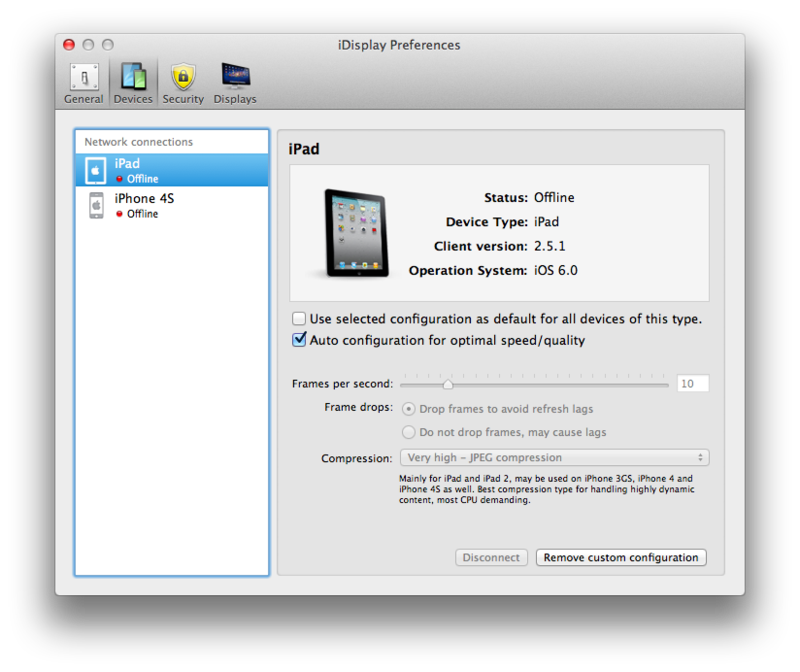
يتم حفظ جميع الإعدادات تلقائيًا ، وهناك تحميل تلقائي عند بدء تشغيل النظام. يعمل البرنامج مع نظام التشغيل Windows XP (الإصدار 32 بت فقط) و Windows Vista (32 بت و 64 بت) و Windows 7 (32 و 64 بت) وحتى Windows 8. التوافق مع نظام التشغيل Mac OS X - من الإصدار 10.5 وما فوق ... اللغة الافتراضية للبرنامج هي الإنجليزية ، لكن خدمة الدعم وعدت بإضافة ترجمة روسية في الإصدار الجديد.
بالنسبة للتوافق مع الأجهزة ، فقد اختبرته على Android 2.3 و 4.0 ، وعلى الإصدارين iOS 5 و 6. لم تكن هناك مشاكل ، وتم إصدار إصدارات جديدة من التطبيق بانتظام.
الأداء ، بالطبع ، ليس كافيًا ، لنقل ، لمشاهدة مقاطع الفيديو (هناك تطبيقات أخرى لهذا) ، ولكن كمكان حيث يمكنك "سحب" ماسنجر ، أو متصفح به Habrahabr أو نافذة iTunes ، فهو يعمل بشكل رائع.
آمل أن تكون تجربتي مفيدة لجميع مالكي الأجهزة اللوحية - ومع إصدار Nexus 10 ، سيتمكن الجميع من الحصول على شاشتهم الإضافية غير المكلفة بدقة فائقة. بالمناسبة ، يعمل Nexus 7 أيضًا بشكل جيد جدًا بهذه السعة. لن أعطي روابط للبرنامج - أي شخص مهتم سيجده متجر التطبيقات وجوجل بلاي.
على الرغم من أوجه القصور الموصوفة ، إلا أنني أعتبرها الأكثر ملاءمة لأولئك الذين تم اختبارهم شخصيًا. إذا كنت قد قرأت هذا الآن ، شكرًا لك ، فهذا يعني أنك لم تحاول من أجل لا شيء.
UDP: لقد نسيت أن أذكر - بالطبع تعمل الشاشة التي تعمل باللمس على الجهاز اللوحي / الهاتف الذكي. لذلك لا تحصل على شاشة ثانية فحسب ، بل شاشة إضافية بشاشة تعمل باللمس.
يفكر كل مالك لجهاز كمبيوتر لوحي عاجلاً أم آجلاً في كيفية دمج أداته مع جهاز كمبيوتر ثابت. على سبيل المثال ، هل يمكنك استخدام جهاز لوحي كشاشة للاتصال بوحدة النظام؟ المزايا واضحة: يمكن للشاشة المدمجة وذات التقنية العالية أن تعطي السبق لمصنعي الشاشات المتخصصين ، وعلاوة على ذلك ، ستوفر قدرًا كبيرًا.
من الممكن استخدام الجهاز اللوحي كشاشة. أبسط طريقة - قم بتوصيله ببطاقة الفيديو الموجودة في وحدة النظام عن طريق كابل مع موصلات HDMI - mini HDMI. بطبيعة الحال ، إذا تم دعم هذه الوظيفة ، وكانت المدخلات والمخرجات المقابلة متاحة. HDMI - ينقل الكبل أي بيانات رقمية ، سواء كانت صورًا أو مقاطع فيديو أو ملفات صوتية أو أي شيء آخر. ومع ذلك ، ليس كل شيء بهذه البساطة. موصل HDMI على جهازك اللوحي هو جهاز إرسال. وفقط الارسال. ببساطة ، إنه قادر على نقل البيانات إلى مصدر آخر ، لكنه لم يعد قادرًا على تلقي المعلومات منه.
محاولات التحول جهاز android لوحي إلى شاشة كاملة تم إجراؤها أكثر من مرة. للأسف ، من المستحيل اليوم على المستخدم العادي تنفيذ هذه الفكرة بالكامل. المطورون ليسوا في عجلة من أمرهم لتسهيل الحياة على المشترين. إلى أن تجعل الشركات المصنعة مخرج HDMI عالميًا ، يبقى المحتوى بجزء ضئيل فقط من قدراته. بمعنى ، استخدام الأداة فقط كمرسل للمعلومات. ما لم يكن هناك متحمس سيتعهد بإعادة إدخال إدخال HDMI في الجهاز اللوحي بحيث لا يتمكن من الإرسال فحسب ، بل يمكنه أيضًا استقبال الإشارات مباشرة من بطاقة الفيديو.
اعتبارًا من خريف 2014 ، لا يزال هذا حلمًا بعيد المنال.
يمكن لمستخدم الكمبيوتر المتقدم محاولة حل المشكلة على مستوى البرنامج. ستعمل التطبيقات المصممة فقط لهذه الحالة على تقليل وقت "الرقصات الشامانية" إلى الحد الأدنى الضروري. ولكن قبل البدء في هذا الإجراء ، عليك أن تجيب على نفسك بعض الأسئلة. أهمها - كم مرة وفي أي ظروف سأستخدم الكمبيوتر اللوحي بدلاً من الشاشة؟
الحقيقة أنه يمكنك استخدام جهازك اللوحي كشاشة في حالات مختلفة تمامًا:
1. حالات الطوارئ عندما لا يوجد بديل وغير متوقع ؛
2. يتم استخدام عرض الجهاز اللوحي كشاشة إضافية في حالة وجود الشاشة الرئيسية. المعلومات المعروضة على الشاشة الرئيسية مكررة عليها ؛
3. تُكمل شاشة الكمبيوتر اللوحي وحدة التحكم الرئيسية وتعمل جنبًا إلى جنب معها.
يتطلب كل خيار منهجًا مناسبًا وله متطلبات مختلفة للمالك من حيث المعرفة الفنية.
كيفية توصيل جهاز لوحي كشاشة
للتثبيت ، تحتاج إلى كبل بموصل USB (للاتصال مباشرة) أو جهة اتصال لاسلكية (اتصال عبر Wi-Fi). البرامج المناسبة مطلوبة أيضًا. يمكنك تنزيلها مجانًا على الإنترنت.تعليمات خطوة بخطوة:
1. نحن نبحث في المكتب. موقع وتثبيت البرنامج على جهاز الكمبيوتر الخاص بك. يجب تحديد إصدار البرنامج وفقًا لنظام التشغيل الخاص بك. انه مجانا.
2. ابحث عن تطبيق iDisplay اللوحي في. هنا يطلبون بالفعل 5 دولارات للتطبيق. ندفع المال أو نستخدم البحث على الإنترنت وننزل التطبيق مجانًا. التثبيت على جهاز لوحي ؛
3. أعد تشغيل الكمبيوتر بعد التثبيت ؛
4. افتح iDisplay على جهاز الكمبيوتر الخاص بك وقم بتشغيله في نفس الوقت على جهازك اللوحي ؛
5. تختلف الخطوات الأخرى حسب طريقة التوصيل. إذا كان الاتصال عبر كابل USB ، فانقر فوق "اتصال USB". إذا تم الاتصال من خلال شبكة Wi-Fi، سيطلب منك البرنامج إضافة خادم. اضغط على مفتاح الجمع عدة مرات ؛
6. إذا تم كل شيء بشكل صحيح ، سيطلب البرنامج بياناتك. على وجه الخصوص ، عنوان IP والمنفذ واسم المستخدم. يمكن العثور على رقم المنفذ عن طريق تحريك الماوس إلى iDisplay. يجب عرض IP على الشبكة. اختر اسم مستخدم لتذوقه. لا يتم تنظيم المتطلبات هنا ؛

7. حدد "إضافة وتوصيل".

إذا تم إجراء عمليات التلاعب السابقة بنجاح ، تظهر الرسالة " iDisplay التشغيل التلقائي". ستعرض عليك النافذة التي تفتح اختيار أحد الخيارات الثلاثة لمزيد من الإجراءات. بالنسبة لأولئك الذين لا يشعرون بالراحة مع اللغة الإنجليزية ، فهذه هي الترجمة: الأول - "رفض اتصال الجهاز اللوحي" ، والثاني - "الاتصال مرة واحدة" ، والثالث - "الاتصال تلقائيًا في كل مرة يأتي فيها طلب من الجهاز اللوحي". نوصي بتحديد الخيار رقم ثلاثة (باللغة الإنجليزية - " اسمح دائما”).

مزيد من التخصيص
بعد أن تمكنت من "تكوين صداقات" الكمبيوتر باستخدام شاشة جديدة ، عليك أن تختار السعة التي سيتم استخدامها في أغلب الأحيان. دعنا نذكر: يمكن أن يكون هذا هو جهاز العرض الرئيسي (في حالة عدم وجود جهاز آخر) أو مكرر أو إضافي (وظيفة "توسيع الشاشة"). الإعداد القياسي - من خلال النقر بزر الماوس الأيمن على سطح المكتب.
في الحالات التي يكون فيها الجهاز اللوحي هو شاشة الكمبيوتر الشخصي الوحيدة ، في إعدادات سطح المكتب ، تحتاج إلى النقر فوق "إظهار سطح المكتب فقط 2". ثم انقر بزر الماوس الأيمن فوق اختصار برنامج iDisplay ، وحدد سطر "الإعدادات" وانقر فوق "التشغيل عند بدء تشغيل Windows" بحيث تظهر علامة اختيار هناك.

بعد إعادة التشغيل وإيقاف تشغيل الشاشة القياسية (إن وجدت) ، سيكون سطح المكتب متاحًا على شاشة الكمبيوتر اللوحي. للقيام بذلك ، تحتاج إلى الدخول إلى برنامج iDisplay منه ، والذي سيبدأ في الوضع التلقائي.
قد يكون الإزعاج في الطريقة المقترحة لتوصيل جهاز لوحي كشاشة ثانية كما يلي: إذا كنت بحاجة إلى توصيل شاشة بدلاً من الشاشة المعيبة ، فسيتعين عليك الاعتماد في الغالب على الذاكرة والحدس. من المستحيل بشكل أساسي إعداد برنامج على شاشة مكسورة ، لذلك عليك أن تجد شاشة عمل أخرى في مكان ما لمدة 10 دقائق على الأقل. حسنًا ، أو اعتن بإعدادات التوافق مقدمًا. عيب آخر هو أنه عند بدء تشغيل النظام ، من الضروري بدء الاتصال بجهاز الكمبيوتر يدويًا في كل مرة.
بالتوازي مع هذا ، يمكنك استخدام جميع مزايا الكمبيوتر اللوحي. على وجه الخصوص ، استخدم إدخال البيانات الحساسة للمس وتحرك حول الشقة ، بغض النظر عن الحد الأقصى لطول السلك. استمتع بكل روائع الشاشة المستقلة مع جهاز لوحي بشاشة كبيرة و دقة جيدة شاشة.





